Trong thời đại công nghệ hiện đại, truy cập vào Internet trên điện thoại di động đã trở thành một phần không thể thiếu trong cuộc sống hàng ngày của chúng ta. Tuy nhiên, không phải lúc nào chúng ta cũng có thể truy cập vào mọi trang web mà chúng ta muốn. Do các lý do như hạn chế địa lý, chính sách mạng hoặc lọc nội dung, một số trang web có thể bị chặn trên điện thoại của chúng ta.
May mắn thay, có một số cách để vượt qua các rào cản này và bỏ chặn trang web trên điện thoại. Trong bài viết này, chúng ta sẽ tìm hiểu về 9 cách bỏ chặn trang web trên điện thoại, mà không bị hạn chế bởi các rào cản đáng phiền. Hãy cùng khám phá những phương pháp thông minh này để mở rộng tầm nhìn và khám phá thế giới trên điện thoại di động của bạn.
Cách 1: Cách bỏ chặn trang website trên bằng ứng dụng VPN
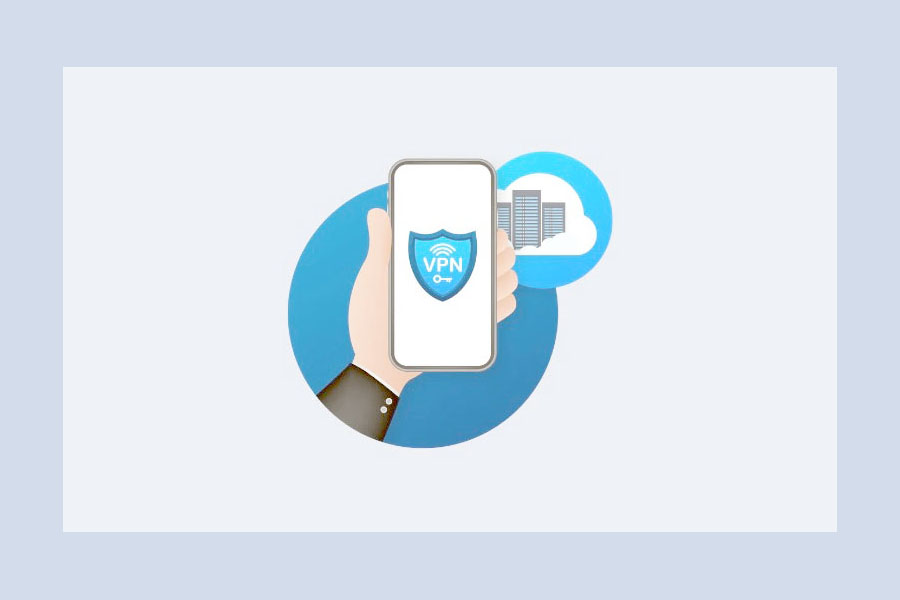
Để sử dụng một ứng dụng VPN để bỏ chặn trang web trên điện thoại, làm theo các bước sau:
- Tìm và tải xuống ứng dụng VPN từ cửa hàng ứng dụng trên điện thoại của bạn (ví dụ: Google Play Store cho Android hoặc App Store cho iOS).
- Cài đặt ứng dụng VPN bằng cách nhấp vào biểu tượng ứng dụng và làm theo hướng dẫn trên màn hình.
- Mở ứng dụng VPN đã cài đặt lên điện thoại.
- Tùy thuộc vào ứng dụng VPN cụ thể, bạn có thể cần tạo một tài khoản hoặc đăng nhập vào tài khoản hiện có (nếu có).
- Sau khi đăng nhập, bạn sẽ thấy giao diện chính của ứng dụng VPN với các tùy chọn cấu hình và kết nối.
- Thường, ứng dụng VPN sẽ tự động kết nối đến máy chủ VPN gần nhất hoặc máy chủ được chọn trước đó. Tuy nhiên, nếu không tự động kết nối, bạn có thể chọn một máy chủ VPN từ danh sách các địa điểm có sẵn.
- Nhấp vào nút “Kết nối” hoặc tương tự để bắt đầu kết nối VPN.
- Đợi cho đến khi kết nối VPN được thiết lập. Khi kết nối thành công, ứng dụng VPN sẽ hiển thị thông báo hoặc biểu tượng cho biết bạn đã được kết nối.
- Bây giờ, mở trình duyệt web trên điện thoại và truy cập vào trang web bị chặn. Với kết nối VPN hoạt động, bạn sẽ có khả năng truy cập vào trang web đó mà không bị chặn.
Lưu ý rằng các ứng dụng VPN có thể có các tùy chọn cấu hình bổ sung để tăng cường quyền riêng tư và bảo mật. Bạn có thể tùy chỉnh cài đặt theo ý muốn hoặc tuân thủ các hướng dẫn từ nhà cung cấp VPN để có trải nghiệm tốt nhất.
Cách 2: Sử dụng trình duyệt web bỏ chặn trên máy tính
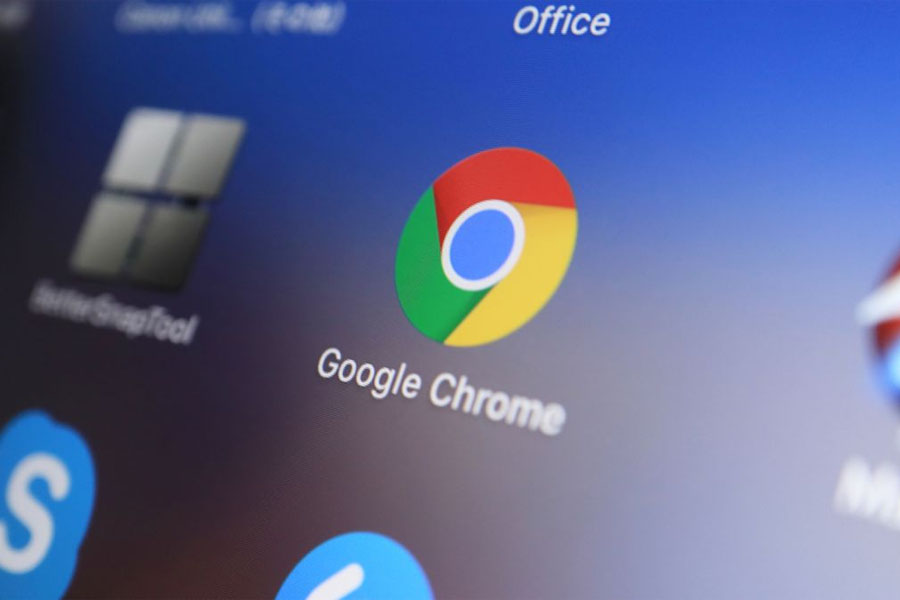
Điện thoại di động của bạn thường đi kèm với một trình duyệt web mặc định. Thử sử dụng một trình duyệt web khác từ cửa hàng ứng dụng trên điện thoại của bạn như Google Chrome, Firefox hoặc Opera. Các trình duyệt này có thể có tích hợp các tính năng bảo mật hoặc proxy giúp bạn truy cập vào trang web bị chặn.
Cách 3: Bỏ chặn website trên điện thoại bằng ứng dụng Proxy

Để sử dụng một ứng dụng Proxy để bỏ chặn trang web trên điện thoại, hãy tuân theo các bước sau:
- Tìm và tải xuống một ứng dụng Proxy từ cửa hàng ứng dụng trên điện thoại của bạn (ví dụ: Google Play Store cho Android hoặc App Store cho iOS).
- Cài đặt ứng dụng Proxy bằng cách nhấp vào biểu tượng ứng dụng và làm theo hướng dẫn trên màn hình.
- Mở ứng dụng Proxy đã cài đặt lên điện thoại.
- Tùy thuộc vào ứng dụng Proxy cụ thể, bạn có thể cần tạo một tài khoản hoặc đăng nhập vào tài khoản hiện có (nếu có).
- Sau khi đăng nhập, bạn sẽ thấy giao diện chính của ứng dụng Proxy với các tùy chọn cấu hình và kết nối.
- Trong ứng dụng Proxy, bạn sẽ thường thấy một ô địa chỉ URL hoặc một ô để nhập địa chỉ trang web.
- Nhập URL của trang web bị chặn mà bạn muốn truy cập vào ô địa chỉ hoặc ô tương ứng.
- Nhấp vào nút “Go” hoặc tương tự để bắt đầu yêu cầu truy cập.
- Ứng dụng Proxy sẽ gửi yêu cầu truy cập của bạn thông qua máy chủ Proxy để truy cập vào trang web bị chặn.
- Sau khi yêu cầu truy cập được xử lý, trang web bị chặn sẽ được hiển thị trên trình duyệt trong ứng dụng Proxy.
Lưu ý rằng hiệu suất và khả năng truy cập vào trang web có thể khác nhau tùy thuộc vào ứng dụng Proxy cụ thể mà bạn sử dụng. Đôi khi, sử dụng một ứng dụng Proxy có thể gây chậm kết nối hoặc hạn chế các tính năng bảo mật. Hãy lưu ý và tuân thủ hướng dẫn từ nhà cung cấp ứng dụng Proxy để có trải nghiệm tốt nhất.
Cách 4: Sử dụng trang web Proxy
Mở trình duyệt trên điện thoại và tìm kiếm trang web Proxy. Một số trang web Proxy phổ biến bao gồm HideMyAss, ProxySite, hoặc KProxy. Truy cập trang web Proxy và nhập URL của trang web bị chặn vào ô địa chỉ trên trang web Proxy. Sau đó, nhấp vào nút “Go” hoặc tương tự để truy cập vào trang web bị chặn thông qua trang web Proxy.
Cách 5: Cách bỏ chặn trang web trên điện thoại bằng trình duyệt Tor
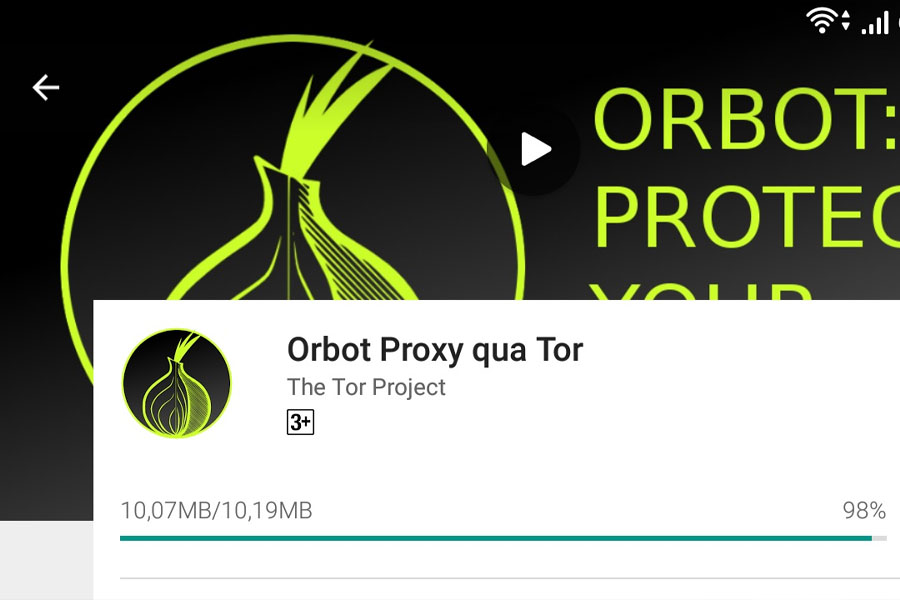
Để sử dụng trình duyệt Tor để bỏ chặn trang web trên điện thoại, làm theo các bước sau:
- Tìm và tải xuống ứng dụng trình duyệt Tor từ cửa hàng ứng dụng trên điện thoại của bạn (ví dụ: Google Play Store cho Android hoặc App Store cho iOS).
- Cài đặt ứng dụng trình duyệt Tor bằng cách nhấp vào biểu tượng ứng dụng và làm theo hướng dẫn trên màn hình.
- Mở ứng dụng trình duyệt Tor đã cài đặt lên điện thoại.
- Sau khi mở ứng dụng, bạn sẽ thấy giao diện trình duyệt Tor tương tự như một trình duyệt web thông thường.
- Nhập địa chỉ URL của trang web bị chặn mà bạn muốn truy cập vào thanh địa chỉ trên trình duyệt Tor.
- Nhấp vào biểu tượng “Go” hoặc tương tự để bắt đầu yêu cầu truy cập.
- Trình duyệt Tor sẽ kết nối thông qua mạng lưới ẩn danh Tor, che giấu địa chỉ IP của bạn và định tuyến yêu cầu truy cập qua nhiều máy chủ để truy cập vào trang web bị chặn.
- Sau khi yêu cầu truy cập được xử lý, trang web bị chặn sẽ được hiển thị trên trình duyệt Tor.
Lưu ý rằng việc sử dụng trình duyệt Tor có thể làm chậm tốc độ kết nối và tải xuống trang web. Ngoài ra, Tor cũng không đảm bảo 100% bảo mật và ẩn danh tuyệt đối. Hãy tuân thủ hướng dẫn và lưu ý từ nhà phát triển trình duyệt Tor để sử dụng nó một cách an toàn và hiệu quả.
Cách 6: Sử dụng DNS công cộng
Để sử dụng DNS công cộng để bỏ chặn trang web trên điện thoại, làm theo các bước sau:
- Trên điện thoại di động của bạn, vào cài đặt mạng (thường nằm trong phần Cài đặt hoặc Mạng và Kết nối).
- Tìm phần cài đặt DNS hoặc mục liên quan đến DNS. Tùy thuộc vào hãng sản xuất và phiên bản hệ điều hành của điện thoại, vị trí và tên gọi của phần này có thể khác nhau.
- Trong phần cài đặt DNS, bạn sẽ thấy hai tùy chọn: DNS tự động và DNS tùy chỉnh. Chọn tùy chọn DNS tùy chỉnh.
- Nhập địa chỉ DNS công cộng vào các ô địa chỉ DNS. Một số DNS công cộng phổ biến là Google DNS (8.8.8.8 và 8.8.4.4) hoặc Cloudflare DNS (1.1.1.1 và 1.0.0.1). Mỗi địa chỉ DNS được nhập vào một ô khác nhau (hoặc bạn có thể nhập cả hai địa chỉ trong cùng một ô, cách nhau bằng dấu phẩy).
- Lưu cài đặt và thoát khỏi cài đặt mạng.
- Mở trình duyệt web trên điện thoại và truy cập vào trang web mà bạn muốn bỏ chặn. Với DNS công cộng, truy cập vào trang web này không bị chặn nữa.
DNS công cộng sẽ thay thế DNS mặc định được cung cấp bởi nhà cung cấp dịch vụ internet của bạn và hướng dẫn điều hướng yêu cầu truy cập. Khi bạn sử dụng DNS công cộng, nó có thể giúp truy cập vào các trang web bị chặn bởi DNS mặc định của nhà cung cấp dịch vụ internet.
Lưu ý rằng hiệu suất và khả năng truy cập vào trang web có thể khác nhau tùy thuộc vào DNS công cộng bạn chọn và vị trí địa lý của bạn.
Cách 7: Cài đặt ứng dụng trình duyệt với tính năng bảo mật
Để cài đặt một ứng dụng trình duyệt với tính năng bảo mật để bỏ chặn trang web trên điện thoại, làm theo các bước sau:
- Tìm và tải xuống ứng dụng trình duyệt với tính năng bảo mật từ cửa hàng ứng dụng trên điện thoại của bạn (ví dụ: Google Play Store cho Android hoặc App Store cho iOS).
- Cài đặt ứng dụng bằng cách nhấp vào biểu tượng ứng dụng và làm theo hướng dẫn trên màn hình.
- Mở ứng dụng trình duyệt đã cài đặt lên điện thoại.
- Sau khi mở ứng dụng, bạn sẽ thấy giao diện trình duyệt với các tùy chọn và công cụ tương ứng.
- Tùy thuộc vào ứng dụng trình duyệt cụ thể, bạn có thể cần tạo một tài khoản hoặc đăng nhập vào tài khoản hiện có (nếu có).
- Sau khi đăng nhập, bạn có thể điều chỉnh các cài đặt bảo mật trong ứng dụng. Điều này có thể bao gồm tính năng như chặn quảng cáo, chặn theo dõi, bảo mật trình duyệt, và nhiều hơn nữa. Tùy thuộc vào ứng dụng, các cài đặt bảo mật có thể nằm trong phần Cài đặt, Bảo mật hoặc Quyền riêng tư.
- Trong phần cài đặt bảo mật, bạn có thể kích hoạt các tính năng bảo mật như “Không theo dõi” (Do Not Track), “Bảo vệ chống theo dõi” (Anti-Tracking Protection), “Chế độ riêng tư” (Private Mode), “Chặn các quảng cáo” (Ad Blocking), và nhiều tùy chọn khác tùy thuộc vào ứng dụng trình duyệt cụ thể.
- Sau khi điều chỉnh các cài đặt bảo mật theo ý muốn, bạn có thể sử dụng trình duyệt để truy cập vào các trang web mà bạn muốn bỏ chặn. Với tính năng bảo mật được kích hoạt, trình duyệt sẽ cố gắng giảm thiểu các mối đe dọa bảo mật và chặn các quảng cáo hoặc theo dõi trực tuyến.
Cách 8: Cách bỏ chặn trang web trên điện thoại bằng cách đổi IP
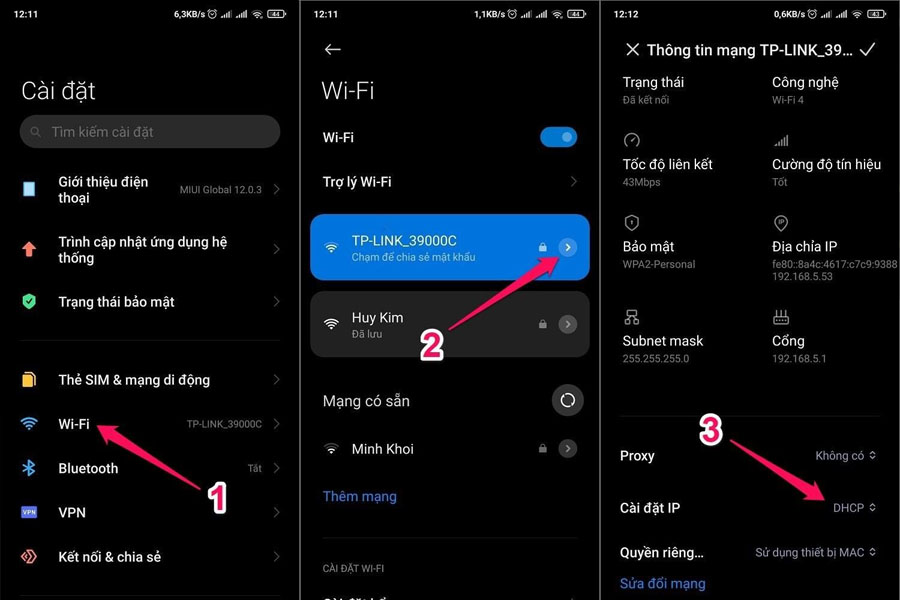
Để sử dụng ứng dụng đổi IP để bỏ chặn trang web trên điện thoại, làm theo các bước sau:
- Tìm và tải xuống một ứng dụng đổi IP từ cửa hàng ứng dụng trên điện thoại của bạn (ví dụ: Google Play Store cho Android hoặc App Store cho iOS).
- Cài đặt ứng dụng bằng cách nhấp vào biểu tượng ứng dụng và làm theo hướng dẫn trên màn hình.
- Mở ứng dụng đổi IP đã cài đặt lên điện thoại.
- Tùy thuộc vào ứng dụng cụ thể, bạn có thể cần tạo một tài khoản hoặc đăng nhập vào tài khoản hiện có (nếu có).
- Sau khi đăng nhập, bạn sẽ thấy giao diện chính của ứng dụng đổi IP với các tùy chọn và thông tin về IP hiện tại của bạn.
- Thường, ứng dụng sẽ có một nút “Connect” hoặc “Start” để bắt đầu quá trình đổi IP.
- Nhấp vào nút “Connect” hoặc “Start” để ứng dụng bắt đầu thay đổi IP của điện thoại.
- Ứng dụng sẽ kết nối đến một máy chủ proxy hoặc mạng riêng ảo (VPN) để đổi địa chỉ IP của bạn.
- Khi quá trình kết nối hoàn tất, bạn sẽ nhận được một địa chỉ IP mới, ẩn danh hoặc thuộc vùng địa lý khác.
- Mở trình duyệt web trên điện thoại và truy cập vào trang web mà bạn muốn bỏ chặn. Với địa chỉ IP mới, truy cập vào trang web này không bị chặn nữa.
Lưu ý rằng sử dụng ứng dụng đổi IP có thể làm chậm tốc độ kết nối và truy cập vào mạng. Đồng thời, đảm bảo chọn ứng dụng đổi IP đáng tin cậy và tuân thủ các hướng dẫn sử dụng từ nhà phát triển để đảm bảo an toàn và bảo mật trong quá trình truy cập web.
Cách 9: Kết nối qua mạng Wi-Fi công cộng hoặc mạng di động khác
Để kết nối qua mạng Wi-Fi công cộng hoặc mạng di động khác để bỏ chặn trang web trên điện thoại, làm theo các bước sau:
- Trên điện thoại di động của bạn, vào cài đặt mạng (thường nằm trong phần Cài đặt hoặc Mạng và Kết nối).
- Tìm và chọn phần Wi-Fi hoặc Mạng di động, tùy thuộc vào loại mạng mà bạn muốn kết nối.
- Trong danh sách mạng Wi-Fi hoặc Mạng di động, tìm và chọn mạng công cộng hoặc mạng di động khác mà bạn muốn sử dụng để truy cập web.
- Khi được yêu cầu, nhập mật khẩu (nếu có) để kết nối với mạng.
- Sau khi kết nối thành công, điện thoại sẽ hiển thị biểu tượng Wi-Fi hoặc biểu tượng mạng di động để chỉ ra rằng bạn đã kết nối thành công với mạng.
- Mở trình duyệt web trên điện thoại và truy cập vào trang web mà bạn muốn bỏ chặn.
Kết nối qua mạng Wi-Fi công cộng hoặc mạng di động khác có thể giúp bạn truy cập vào các trang web bị chặn trên mạng cục bộ. Điều này xảy ra vì mạng công cộng hoặc mạng di động không có các hạn chế đặc biệt và có thể cho phép truy cập vào các trang web bị chặn trên mạng cục bộ.
Lưu ý rằng việc kết nối qua mạng công cộng có thể không an toàn do nguy cơ bảo mật cao. Hãy cẩn thận và hạn chế truy cập vào các trang web chứa thông tin nhạy cảm hoặc tiến hành các giao dịch tài chính trên mạng công cộng.

















